Nguyên nhân chính dẫn đến tình trạng wifi không vào được facebook đó là do cấu hình DNS, bên cạnh đó cũng có những lý do khác. Hãy cùng Nhân Hòa tìm hiểu lỗi do đâu dẫn đến tình trạng Wifi không vào được facebook và cách khắc phục lỗi cực đơn giản và dễ thực hiện.
1. Wifi không vào được facebook do đâu?

Hiện nay, Facebook đang là một trang mạng xã hội được sử dụng phổ biến nhất không chỉ riêng ở Việt Nam mà còn trên toàn thế giới.
Nhưng khi lượng người dùng Facebook càng tăng thì lỗi Facebook ngày càng lớn, trong đó có tình trạng Wifi không vào được facebook. Hay có thể gọi là không vào được facebook khi sử dụng wifi. Có quá nhiều lý do dẫn đến tình trạng này, cụ thể như:
+ Không vào được bởi chính các nhà cung cấp dịch vụ mạng internet.
+ Máy tình cài đặt thủ công DNS sai hoặc lỗi.
+ Chặn cấu hình modem nên Wifi không vào được facebook.
+ Máy tính cài các tường lửa, phần mềm diệt virus.
+ Do lỗi thiết bị hoặc do phần mềm Facebook khi cài đặt trên điện thoại.
Xem thêm: Cách đăng bài vào nhiều nhóm trên facebook [BÍ MẬT]
2. Cách khắc phục lỗi wifi không vào được facebook trên máy tính

Tại sao wifi không vào được facebook trên máy tính? Đó là câu hỏi chung của rất nhiều người. Nhân Hòa sẽ hướng dẫn bạn khắc phục lỗi đó với 4 cách dưới đây.
Cách 1: Truy cập Facebook trên trình duyệt Cốc Cốc
Trình duyệt Cốc Cốc được lập trình với khả năng mã hóa Facebook, giúp các bạn có thể truy cập được Facebook dễ dàng dù các nhà mạng hiện tại chặn Facebook.
Tải trình duyệt Cốc Cốc: TẠI ĐÂY
Cách 2: Đổi DNS trên máy tính
Nếu bạn đã sử dụng trình duyệt cốc cốc nhưng vẫn không vào được facebook, thì nhà mạng hiện bạn đang dùng đã chặn Facebook rồi, đổi DNS là 1 phương pháp khá hay để khắc phục lỗi wifi không vào được facebook.
Máy tính sử dụng hệ điều hành Windows
Bước 1: Đầu tiên, hãy click chuột vào biểu tượng cột sóng wifi -> Tiếp đó là chọn mục Go to Settings.
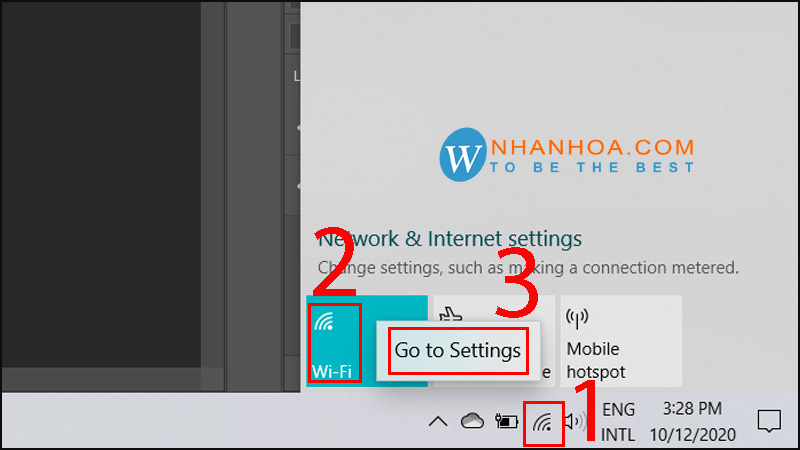
Bước 2: Chọn Change adapter options ở góc bên phải màn hình -> Sau đó chọn wifi và chọn Properties.
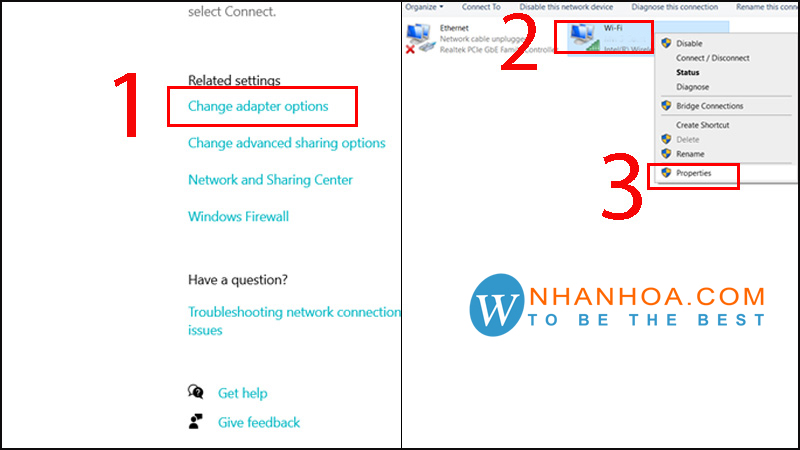
Bước 3: Nhấn chuột vào mục Internet Protocol Version 4 (TCP/IP4) và chọn Properties.
Bạn hãy nhấn chuột chọn Obtain an IP address automatically khi Màn hình Internet Protocol Version 4 (TCP/IP4) xuất hiện.
Thay đổi Use the following DNS server addresses:
+ Bạn nhập 8.8.8.8 ở ô Preferred DNS server.
+ Bạn nhập 8.8.4.4 ở ô Alternate DNS server.
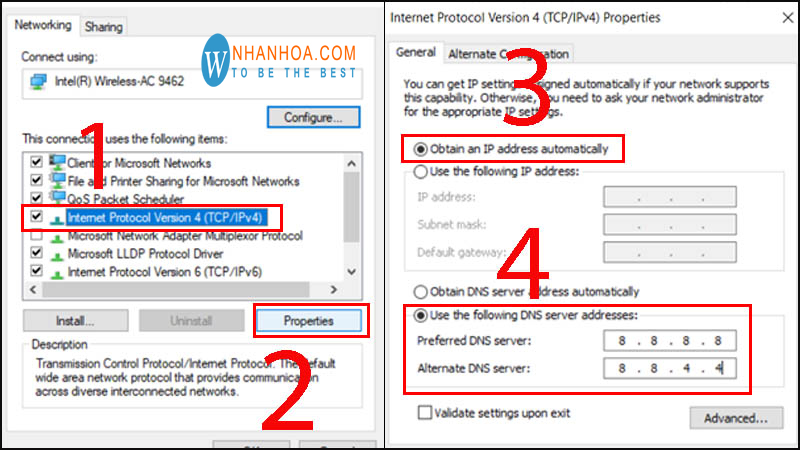
Hoàn thành đăng nhập, bấm OK để hoàn tất thao tác khắc phục lỗi wifi không vào được facebook trên máy tính Windows.
Xem thêm: Cách chặn quảng cáo trên facebook - [HƯỚNG DẪN CHI TIẾT]
Máy tính sử dụng hệ điều hành MacOS
Bước 1: Bạn cần mở System Preferences đầu tiên trong biểu tượng quả táo.
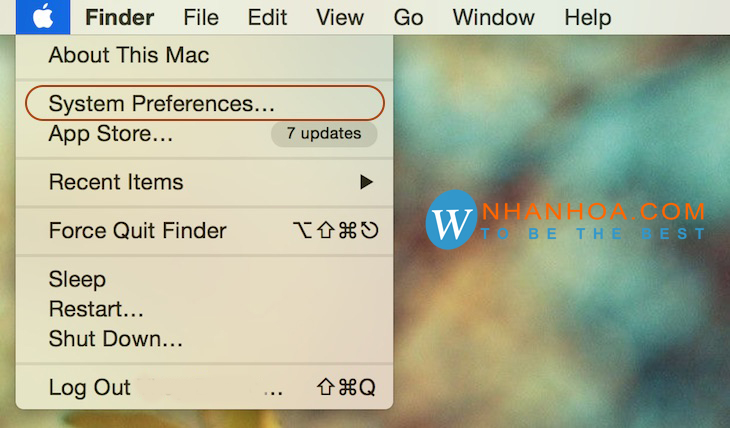
Bước 2: Tiếp đó, tại cửa sổ mới nhấn chọn Network -> Rồi chọn Advanced -> Tiếp đến là chọn DNS.
Thêm 2 dòng DNS là 8.8.8.8 và 8.8.4.4
Hoàn thành đăng nhập, bấm OK để hoàn tất.
Cách 3: Sửa lại file host
Bạn đã thực hiện 2 cách trên những vẫn không được, hãy tiến hành sửa lại file host để khắc phục lỗi không vào được facebook khi sử dụng wifi.
Bước 1: Bạn ấn tổ hợp nút ''Windows + R'' mở Run hoặc search gõ Run rồi ấn Enter.
Bước 2: Cửa số mới Run hiển thị bạn tiếp tục gõ "driver'' và ấn chọn OK.
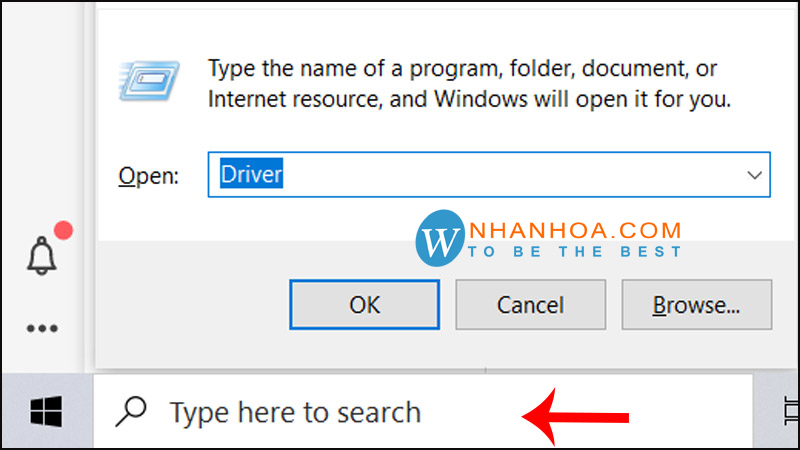
Bước 3: Nhấp chuột mục etc để chọn hosts. Sau đó chọn Notepad.
Bước 4: Bạn sao chép File Host dưới đây rồi dán vào chỗ ô màu đỏ sau khi hiển thị màn hình Notepad.

Tiếp theo đó, nhấn tổ hợp phim Ctrl + S để lưu lại.
+ 173.252.110.27 facebook.com
+ 69.171.247.29 www.facebook.com
+ 173.252.100.27 login.facebook.com
+ 66.220.152.19 upload.facebook.com
+ 66.220.152.19 graph.facebook.com
+ 173.252.100.27 pixel.facebook.com
+ 173.252.112.23 apps.facebook.com.
Cách 4: Sử dụng Add-on trên trình duyệt
Sử dựng ứng dụng Stealthy để sửa lỗi wifi không vào được facebook.
Bước 1: Download ứng dụng Stealthy theo link dưới đây.
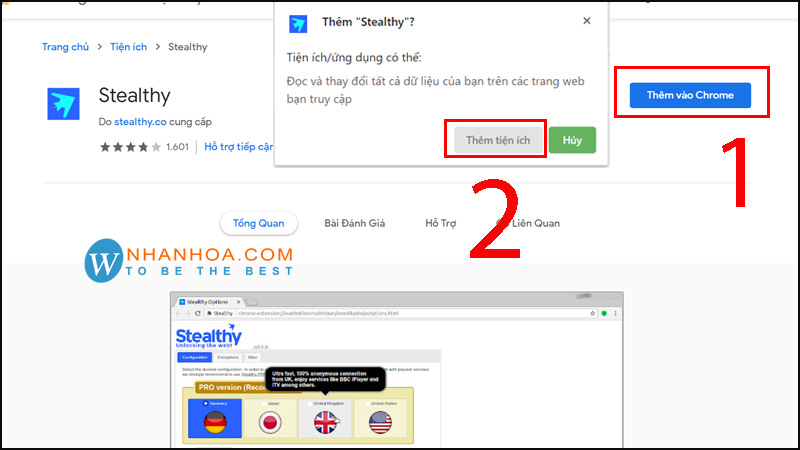
Bước 2: Ở góc phải hiện lên nút xanh rồi chọn chuột trái vào nút “Thêm vào Chrome” hoặc “Add to Chrome” để Chrome tự động thêm vào.
Bước 3: Khi màn hình xuất hiện nút Add extension. Nhấn vào nút này và chương trình hoàn thành. Bạn mở nó bằng cách nhấp chuột vào, khi đó biểu tượng sẽ chuyển sang màu xanh lá.
3. Hướng dẫn cách khắc phục lỗi wifi không vào được facebook trên điện thoại
Sự xung đột giữa các ứng dụng với nhau cũng dẫn đến không truy cập vào Facebook được. Giải pháp là tắt hết các ứng dụng đang chạy và bật lại Facebook.
Đối với điện thoại điện thoại iphone
Cách 1: Thay đổi Proxy
Đầu tiên bạn chọn mục Cài đặt -> sau đó vào Wifi và bấm vào mạng wifi đang dùng.
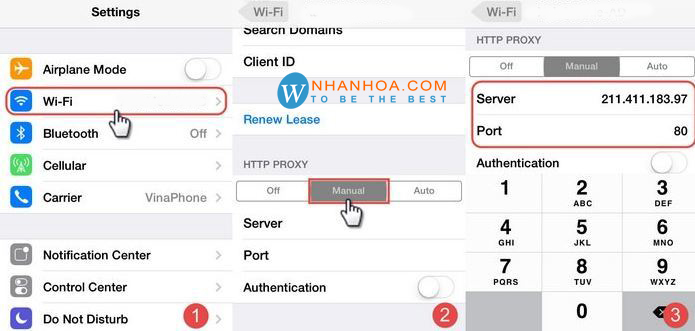
Kéo xuống dưới đến mục HTTP PROXY để Chọn Manual và điền vào Server+ Port như hình ở dưới.
Server: 211.411.183.97
Port: 80
Cách 2: Đổi DNS
Đổi DNS là một cách khắc phục lỗi wifi không vào được facebook hiệu quả.
Vào cài đặt chọn Wifi sau đó nhấn vào dấu chấm than màu xanh.
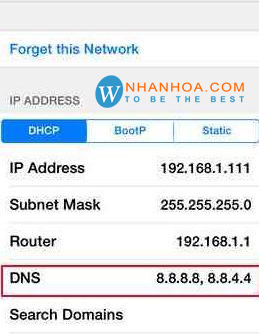
Tiếp đến là Chọn DNS và điền vào 8.8.8.8 – 8.8.4.4.
Đối với điện thoại Android
Cách 1: Tắt các ứng dụng đang chạy
Bước 1: Chọn mục Cài đặt và nhấp vào Bảo trì thiết bị.
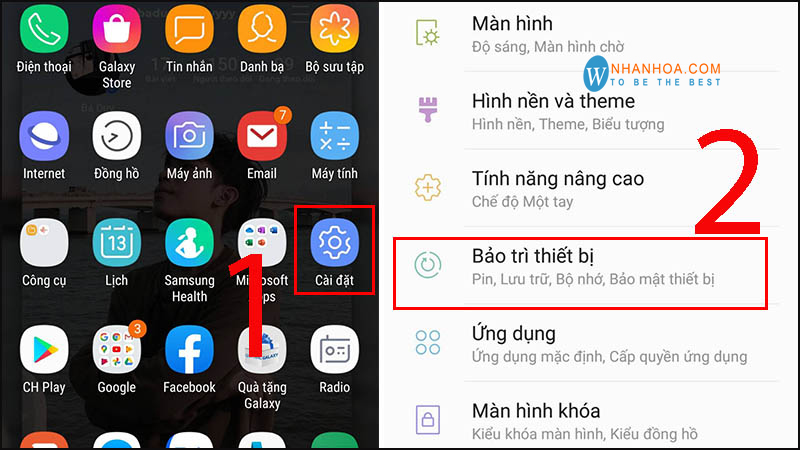
Bước 2: Ấn vào Tối Ưu Ngay, điện thoại sẽ tiến hành đóng cách ứng dụng đang chạy ấn, sau đó Nhấn Hoàn Tất.
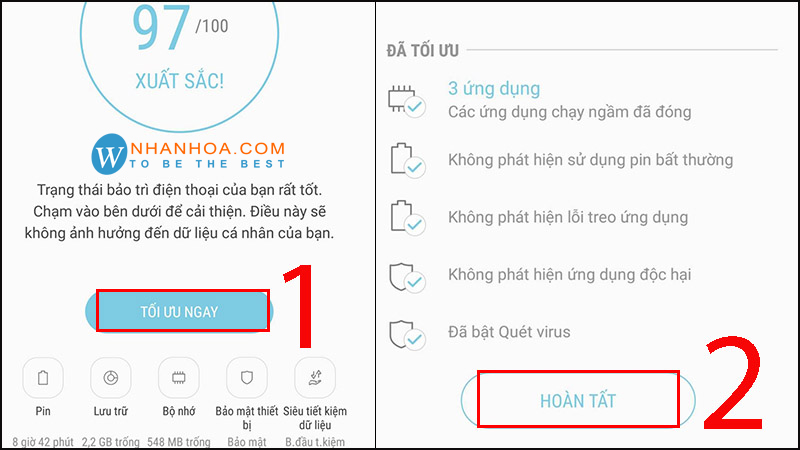
Cách 2: Đổi DNS
Bước 1: Vào mục Cài đặt nhấn chuột vào Kết nối và chọn Wi-Fi.
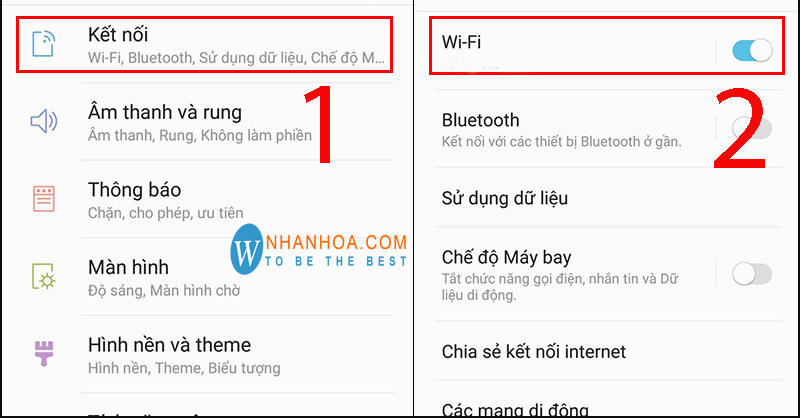
Bước 2: Nhấn giữ vào mạng đang kết nối rồi chọn vào Quản lý cài đặt mạng. tiếp theo là tích vào ô Hiện các tùy chọn chuyên sâu và tiến hành cài đặt IP chọn Tĩnh.
Bước 3: Trong phần DNS1 và DNS2 thì bạn đánh vào 1 trong 2 DNS sau:
8.8.8.8 – 8.8.4.4 hoặc 208.67.222.222 – 208.67.220.220.
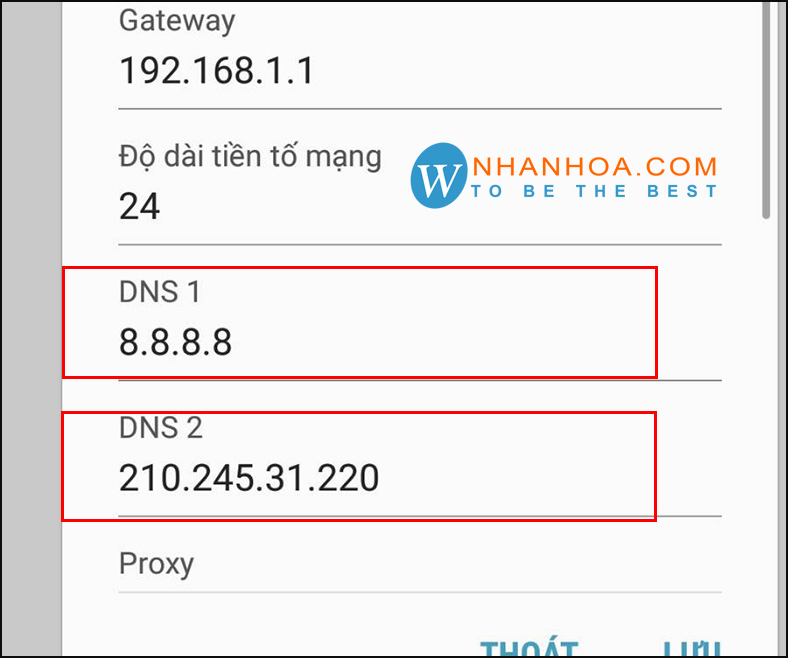
Xem thêm: Cách lấy lại mật khẩu facebook [Hướng Dẫn Chi Tiết]
4. Một số địa chỉ DNS để khắc phục lỗi wifi không vào được facebook
Và đây sẽ là một số địa chỉ DNS bạn có thể sử dụng cho thiết lập mạng của mình.
+ Google DNS: 8.8.8.8 và 8.8.4.4
+ Open DNS: 208.67.222.222 và 208.67.220.220
+ Norton DNS: 198.153.192.1 và 198.153.194.1
+ Comodo DNS: 156.154.70.22 và 156.154.71.22.
5. Lời kết
Bài viết trên đây là hướng dẫn cách khắc phục lỗi wifi không vào được facebook trên các thiết bị mà Nhân Hòa muốn giới thiệu đến các bạn. Mong rằng bạn có thể sử dụng Facebook thường xuyên hơn mà không gặp phải lỗi không thể sử dụng facebook khi dùng wifi.
.jpg)
Nhân Hòa với 20 năm kinh nghiệm kinh doanh mua tên miền, hosting, thuê máy chủ, ssl giá rẻ, email theo tên miền, vps... luôn giữ vững top đầu là nhà đăng ký chất lượng và uy tín nhất Việt Nam. Mọi nhu cầu sử dụng dịch vụ hay phản hồi liên hệ với Nhân Hòa theo địa chỉ sau.
+ Tổng đài: 1900 6680
+ Website: https://nhanhoa.com/
+ Fanpage: https://www.facebook.com/nhanhoacom
+ Khuyến mãi Nhân Hòa: https://nhanhoa.com/uu-dai-nhan-hoa.html

















 Phản ánh chất lượng dịch vụ:
Phản ánh chất lượng dịch vụ: 
